ご利用ガイド Minecraft Spigotゲームテンプレートを使う
目次
Minecraftは箱庭世界で冒険や、建造物を作成する人気のゲームです。複数人が同じマップ上で同時にMinecraftをプレイ(マルチプレイ)するにはサーバーの用意が必要となります。
ConoHaでは、Minecraftサーバー Java版 ならびに プラグインの導入をしやすくするSpigotがインストール済みのゲームテンプレートを提供していますので、初期設定だけで簡単に使い始めることができます。
なお、Minecraft Spigotゲームテンプレートはメモリ2GB以上のプランでご利用が可能となっております。
Minecraft managerは、2024年4月24日以降にMinecraft Spigotゲームテンプレートを用いて追加したサーバーでご利用いただけます。
2024年4月24日以前にMinecraft Spigotゲームテンプレートにてサーバーをご利用のお客様の場合、Minecraft managerのご利用にはサーバーの再構築が必要となります。
サーバーの再構築の際、サーバー内のデータは削除されますので、事前にサーバー内のデータのバックアップをご取得の上、再構築をお試しください。
- ※本テンプレートのご利用では、事前に Minecraft使用許諾契約書 に承諾していただく必要があります。
- ※Minecraft Java版のサーバーとなりますのでiOSやAndroidのMinecraftからは接続できません。
このはちゃんのキャラクタースキンも提供をしており、こちら からダウンロードできます。
スキンの設定方法は、こちら をご参照ください。
Minecraft Spigotゲームテンプレートのインストール方法
- [1]コントロールパネルへログインし、「GAME」を選択のうえ、「サーバー追加」をクリックします。

- [2]イメージタイプの「ゲーム」から「Minecraft Spigot」を選択してサーバーを作成します。
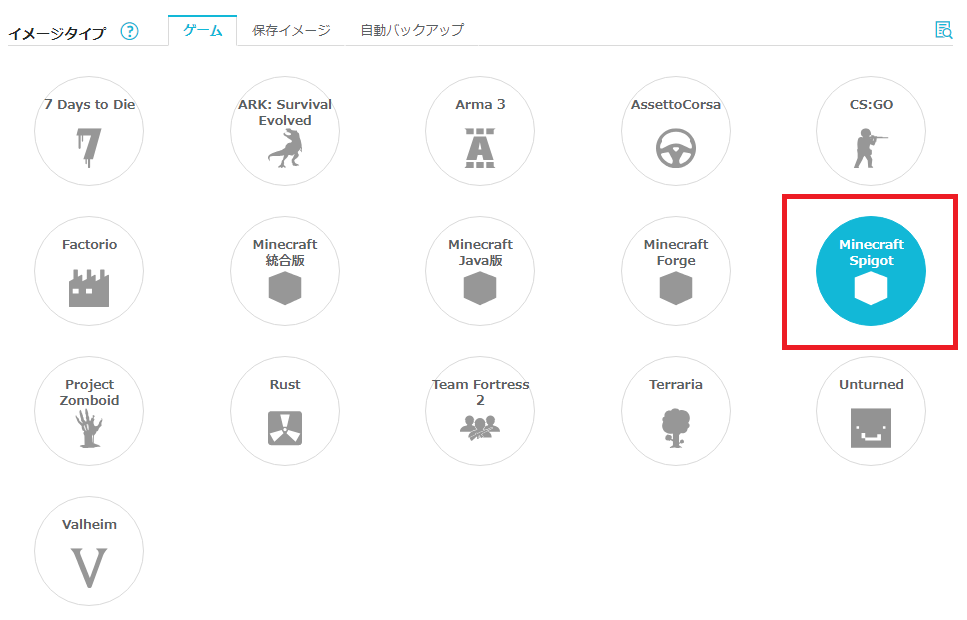
- [3]Minecraftの設定に際してサーバーのIPアドレスが必要になるので、作成したサーバーのIPアドレスを確認します。「GAME」を選択のうえ、左メニューの「サーバー」をクリックします。

- [4]サーバーリストから対象サーバーのIPアドレスを手元に控えます。

SSHおよびSFTPの接続について
ConoHa for GAMEでは、セキュリティの観点から仮想ファイアウォールとして動作しているセキュリティグループにてゲームに必要なポート以外の通信は制限されています。
ゲームの設定ファイルの調整やゲームデータのアップロードをする際、SSHやSFTPにてサーバーへ接続する場合は、以下ページをご参考にSSH用のセキュリティグループの設定を追加してください。
本ガイドはConoHaにて提供しているMinecraftのゲームテンプレートで作成されたVPSの操作の一例であり、お客様の運用やポリシーによってその限りではございません。
お客様のご利用状況に応じて必要な設定や操作をおこなってください。
なお、本ガイドに掲載しておりますゲームの設定や情報につきましては、実際の仕様とサポートページの更新状況に差が出る場合がございますので、ご利用の際はお客様にてゲーム開発元やゲーム提供元の公式サイトやWikiなどで最新情報をご確認ください。
- 問題は解決できましたか?
-



